컴퓨터 오류 메시지 종류와 해결 방법
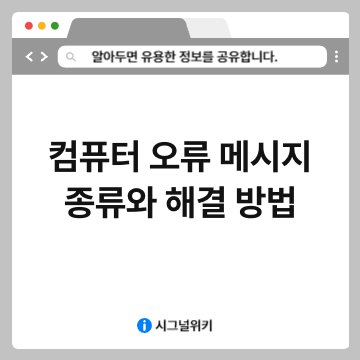
컴퓨터를 사용하다 보면 다양한 오류 메시지를 경험할 수 있습니다.
이러한 오류 메시지는 사용자가 시스템에서 발생한 문제를 이해하고 해결할 수 있도록 돕는 중요한 정보를 담고 있습니다.
이 글에서는 일반적으로 발생하는 컴퓨터 오류 메시지의 종류와 그 해결 방법에 대해 알아보겠습니다.
이를 통해 컴퓨터 문제를 보다 쉽게 해결하고, 기술적인 자신감을 높일 수 있는 기회를 제공하고자 합니다.
블루 스크린 오류
블루 스크린의 정의
블루 스크린 오류, 또는 '블루 스크린 오브 데스(BSOD)'는 Windows 운영 체제에서 심각한 문제 발생 시 화면이 파란색으로 변하는 현상입니다.
이 오류는 하드웨어 문제나 드라이버의 충돌로 인해 발생할 수 있습니다.
블루 스크린 오류는 사용자가 시스템을 재부팅해야 하며, 오류 코드가 함께 제공되어 문제의 원인을 파악하는 데 도움을 줍니다.
예를 들어, '0x0000007B'라는 오류 코드는 부팅 드라이브에 문제가 있음을 나타냅니다.
블루 스크린 오류가 발생하는 빈도가 높다면, 이는 하드웨어의 성능에 문제가 있거나 드라이버 업데이트가 필요함을 의미합니다.
해결 방법
블루 스크린 오류를 해결하는 첫 번째 단계는 오류 코드와 메시지를 기록하는 것입니다.
이를 통해 문제를 더욱 구체적으로 파악할 수 있습니다.
그 다음, 컴퓨터를 안전 모드로 부팅하여 최근에 설치한 드라이버나 소프트웨어를 제거해 보십시오.
만약 하드웨어 문제일 경우, 메모리 테스트 도구를 이용해 RAM의 상태를 점검하거나, 하드 디스크의 오류를 검사하는 것이 좋습니다.
또한, Windows의 복구 도구를 사용하여 시스템 복원을 시도할 수도 있습니다.
이러한 방법들이 효과가 없을 경우, 전문가에게 상담하는 것이 바람직합니다.
예방 조치
블루 스크린 오류를 예방하기 위해서는 정기적으로 시스템 업데이트를 수행하고, 드라이버를 최신 버전으로 유지하는 것이 중요합니다.
또한, 과도한 열이나 먼지로 인한 하드웨어 손상을 방지하기 위해 컴퓨터 내부를 청소하고, 통풍이 잘 되는 환경에서 사용할 것을 권장합니다.
정기적인 백업을 통해 데이터 손실의 위험을 줄이는 것도 좋은 방법입니다.
마지막으로, 신뢰할 수 있는 안티바이러스 소프트웨어를 사용하여 악성코드로 인한 문제를 사전에 차단하는 것이 중요합니다.
응용 프로그램 오류
응용 프로그램 오류란
응용 프로그램 오류는 특정 소프트웨어가 예상치 못한 방식으로 작동할 때 발생하는 문제입니다.
예를 들어, '응용 프로그램이 응답하지 않습니다'라는 메시지는 프로그램이 중단되었음을 나타냅니다.
이러한 오류는 소프트웨어의 버그, 시스템 자원의 부족, 또는 다른 프로그램과의 충돌로 인해 발생할 수 있습니다.
사용자는 보통 프로그램을 종료하거나 재실행하여 문제를 해결할 수 있습니다.
하지만 이 문제가 반복된다면, 근본적인 원인을 찾아야 합니다.
해결 방법
응용 프로그램 오류가 발생했을 때 가장 간단한 해결 방법은 프로그램을 종료하고 다시 시작하는 것입니다.
만약 문제가 지속된다면, 해당 소프트웨어를 업데이트하거나 재설치해 보세요.
또한, Windows의 '작업 관리자'를 이용해 시스템 자원을 모니터링하고, 과도한 자원을 소모하는 프로그램을 종료함으로써 문제를 해결할 수 있습니다.
또한, 시스템 파일 검사 도구를 사용하여 손상된 파일을 복구하는 것도 도움이 됩니다.
이러한 방법으로도 문제를 해결할 수 없다면, 개발자에게 문의하거나 사용자 포럼에서 해결책을 찾는 것이 좋습니다.
예방 조치
응용 프로그램 오류를 예방하기 위해서는 소프트웨어의 정기적인 업데이트가 필수적입니다.
또한, 다양한 프로그램을 동시에 실행할 경우 시스템 자원의 한계를 인식하고, 필요 없는 프로그램은 종료하는 것이 좋습니다.
강력한 하드웨어를 갖추는 것도 중요하며, 메모리 업그레이드를 통해 시스템의 성능을 향상시키는 것도 도움이 됩니다.
마지막으로, 신뢰할 수 있는 소프트웨어만 설치하여 악성코드로 인한 문제를 예방하는 것이 필요합니다.
네트워크 오류
네트워크 오류의 종류
네트워크 오류는 인터넷 연결이 불안정할 때 발생하는 문제로, '인터넷에 연결할 수 없습니다'라는 메시지가 대표적입니다.
이 오류는 모뎀이나 라우터의 문제, ISP의 서비스 중단, 또는 컴퓨터의 네트워크 설정 오류 등 다양한 원인으로 발생할 수 있습니다.
네트워크 오류는 사용자의 작업을 방해할 수 있으므로 신속한 해결이 필요합니다.
또한, Wi-Fi 연결이 불안정할 경우 신호 강도나 주위 간섭을 고려해야 합니다.
해결 방법
네트워크 오류를 해결하기 위해서는 먼저 모뎀과 라우터를 재부팅하는 것이 좋습니다.
이 과정에서 장비의 전원을 껐다가 다시 켜면, 많은 경우 문제가 해결됩니다.
또한, 컴퓨터의 네트워크 설정을 확인하여 IP 주소가 올바르게 설정되었는지 확인하고, 필요한 경우 네트워크 어댑터를 재설치해 보세요.
Wi-Fi를 사용하는 경우, 신호 범위를 확대할 수 있는 공유기 위치 조정이나, 필요 시 유선 연결로 전환하는 것도 좋은 방법입니다.
만약 모든 방법으로도 문제가 해결되지 않는다면, ISP에 문의하여 서비스 상태를 확인하는 것이 필요합니다.
예방 조치
네트워크 오류를 예방하기 위해서는 정기적으로 모뎀과 라우터의 펌웨어를 업데이트하는 것이 중요합니다.
또한, Wi-Fi 비밀번호를 강력하게 설정하여 외부의 무단 접근을 차단하는 것도 필요합니다.
네트워크 장비를 주기적으로 점검하고, 필요 시 교체하는 것도 좋은 예방 조치입니다.
마지막으로, VPN과 같은 보안 프로그램을 사용하여 해킹으로부터 보호하는 것도 중요합니다.
디스크 오류
디스크 오류의 정의
디스크 오류는 하드 드라이브나 SSD에 문제가 발생했을 때 나타나는 메시지입니다.
'디스크가 손상되었습니다'와 같은 메시지는 파일 시스템의 손상이나 물리적인 손상을 나타냅니다.
이러한 오류는 데이터 손실을 초래할 수 있으므로 신속한 조치가 필요합니다.
디스크 오류는 일반적으로 불량 섹터, 전원 장애, 바이러스 공격 등으로 발생할 수 있습니다.
따라서, 정기적인 디스크 검사를 통해 상태를 점검하는 것이 중요합니다.
해결 방법
디스크 오류가 발생했을 경우, 먼저 CHKDSK 명령을 사용하여 디스크 오류를 검사하고 복구할 수 있습니다.
이 명령은 Windows의 명령 프롬프트에서 실행할 수 있으며, 손상된 파일 시스템을 복구하는 데 도움을 줍니다.
또한, 데이터 복구 소프트웨어를 사용하여 중요한 파일을 복구할 수 있는 옵션도 있습니다.
만약 디스크 상태가 심각하게 나쁘다면, 하드 드라이브를 교체하는 것이 필요할 수 있습니다.
교체 후에는 운영 체제를 재설치하거나, 백업된 데이터를 복원해야 합니다.
예방 조치
디스크 오류를 예방하기 위해서는 정기적인 데이터 백업이 필수적입니다.
외장 하드 드라이브나 클라우드 서비스를 이용하여 중요한 파일을 주기적으로 저장하는 것이 좋습니다.
또한, 디스크 상태를 모니터링할 수 있는 소프트웨어를 사용하여 이상 징후를 조기에 발견하는 것도 중요합니다.
마찬가지로, 바이러스 감염을 예방하기 위해 신뢰할 수 있는 안티바이러스 소프트웨어를 사용하는 것이 필수적입니다.
마지막으로, 시스템의 전원을 안정적으로 공급해 주어 하드웨어 손상을 방지하는 것이 중요합니다.
소프트웨어 충돌
소프트웨어 충돌의 원인
소프트웨어 충돌은 두 개 이상의 프로그램이 동시에 실행될 때 발생하는 문제입니다.
이 경우, 프로그램이 서로 간섭하여 비정상적으로 종료되거나, 시스템이 다운될 수 있습니다.
소프트웨어 충돌은 종종 잘못된 설치, 드라이버 문제, 또는 시스템 자원의 부족으로 인해 발생합니다.
예를 들어, 게임과 비디오 편집 프로그램이 동시에 실행될 때 충돌이 발생할 수 있습니다.
따라서, 사용자는 프로그램의 호환성을 확인하고, 시스템 자원을 고려하여 소프트웨어를 실행해야 합니다.
해결 방법
소프트웨어 충돌을 해결하기 위해서는 먼저 충돌이 발생한 프로그램을 종료하는 것이 좋습니다.
그 다음, 문제를 일으킨 프로그램을 업데이트하거나 재설치하여 호환성 문제를 해결할 수 있습니다.
또한, 시스템 자원을 모니터링하여 과도한 자원을 소모하는 프로그램을 종료하는 것도 효과적입니다.
만약 충돌이 지속된다면, 해당 프로그램의 고객 지원에 문의하여 문제를 해결할 수 있는 방법을 찾는 것이 좋습니다.
이 과정에서, 충돌에 대한 로그 파일을 기록하여 문제 해결에 도움이 될 수 있는 자료로 활용할 수 있습니다.
예방 조치
소프트웨어 충돌을 예방하기 위해서는 프로그램의 정기적인 업데이트가 필수적입니다.
또한, 여러 프로그램을 동시에 실행하기보다는 필요한 프로그램만 실행하는 것이 좋습니다.
강력한 하드웨어를 갖추는 것도 중요하며, RAM을 업그레이드함으로써 시스템의 성능을 향상시킬 수 있습니다.
마지막으로, 소프트웨어 설치 시 호환성 정보를 확인하고, 신뢰할 수 있는 소스에서만 프로그램을 다운로드하는 것이 중요합니다.
결론
이번 글을 통해 다양한 컴퓨터 오류 메시지의 종류와 해결 방법을 알아보았습니다.
블루 스크린 오류, 응용 프로그램 오류, 네트워크 오류, 디스크 오류, 소프트웨어 충돌 등 여러 가지 문제를 이해하고, 적절한 해결책을 찾는 데 도움을 드릴 수 있었습니다.
이러한 정보는 컴퓨터를 보다 효율적으로 사용하고, 문제 발생 시 자신 있게 대처할 수 있도록 해줍니다.
여러분은 어떤 컴퓨터 오류를 경험해 보셨나요? 해당 문제를 해결하기 위해 어떤 노력을 하고 계신지 궁금합니다.
경험을 공유해 주시면 더욱 풍성한 이야기가 될 것 같습니다.
자주하는 질문
블루 스크린 오류를 해결하기 위한 첫 번째 단계는 무엇인가요?
블루 스크린 오류가 발생했을 때, 오류 코드와 메시지를 기록하는 것이 첫 번째 단계입니다.
이를 통해 문제의 원인을 파악할 수 있습니다.
응용 프로그램이 자주 중단되는 이유는 무엇인가요?
응용 프로그램이 자주 중단되는 이유는 소프트웨어의 버그, 시스템 자원의 부족, 또는 다른 프로그램과의 충돌 등이 있습니다.
네트워크 오류를 해결하기 위해 가장 먼저 해야 할 일은 무엇인가요?
네트워크 오류가 발생했을 경우, 모뎀과 라우터를 재부팅하는 것이 가장 먼저 시도할 수 있는 해결 방법입니다.
디스크 오류가 발생했을 때 데이터는 어떻게 보호하나요?
디스크 오류가 발생했을 때는 정기적인 데이터 백업을 통해 데이터 손실을 방지하는 것이 중요합니다.
소프트웨어 충돌을 예방하기 위한 방법은 무엇인가요?
소프트웨어 충돌을 예방하기 위해서는 프로그램의 정기적인 업데이트와 프로그램 간의 호환성 확인이 필요합니다.